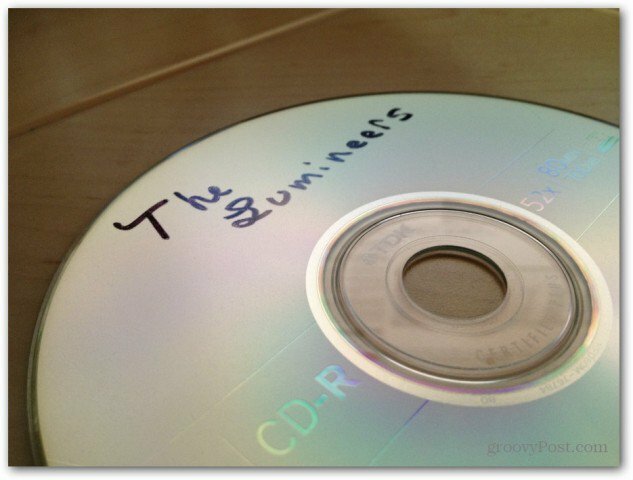Ako vytvoriť svoj vlastný vlastný motív v systéme Windows 10
Microsoft Windows 10 Hrdina / / March 17, 2020
Posledná aktualizácia dňa

Spoločnosť Microsoft obsahuje niekoľko vopred pripravených tém, ktoré si môžete stiahnuť z obchodu Windows Store. Možno by ste si však chceli vytvoriť vlastné fotografie a farby. Tu je návod, ako si ho vyrobiť.
Väčšina používateľov rád občas zmení vzhľad a dojem zo skúsenosti so systémom Windows 10 na svojich počítačoch. Microsoft má niekoľko tém, ktoré môžete nainštalovať z Windows 7 Microsoft Store. Zahŕňajú rôzne pozadie, farby okrajov okien a systémové zvuky založené na širokej škále predmetov.
Spoločnosť pridala a temná téma niekoľko verzií späť a so systémom Windows 10 1903 známa ako „aktualizácia z mája 2019“ zahŕňa a nová svetelná téma ktoré môžete povoliť. Možno však budete chcieť vytvoriť a uložiť svoju vlastnú tému pre ešte viac prispôsobenú skúsenosť.
Vytvorte si vlastný motív Windows 10
Ak chcete vytvoriť svoju prispôsobenú tému, prejdite na ňu Nastavenia> Prispôsobenie> Pozadie. V časti „Vybrať obrázok“ kliknite na tlačidlo Prehľadávať a vyberte priečinok obsahujúci obrázok, ktorý chcete použiť. Potom vyberte vhodné riešenie - pri fotografiách vysokej kvality zvyčajne funguje „Vyplniť“. Môžete si však vybrať, čo funguje najlepšie na základe kvality obrazu a rozlíšenia monitora.
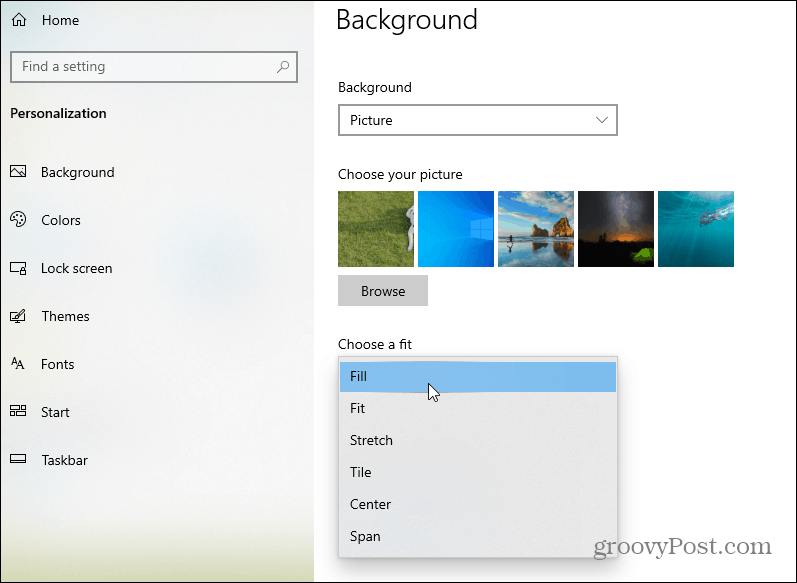
Všimnite si, že tiež môžete získať rotujúce pozadie. Či už ide o kvalitné obrázky, ktoré ste si vzali sami, alebo obrázky HD stiahnuté z webu, nezabudnite ich vložiť do jedného priečinka. vybrať Slideshow z rozbaľovacej ponuky Pozadie.
Potom vyberte priečinok so všetkými obrázkami, ktoré chcete použiť. Potom vylaďte správanie, napríklad ako často sa mení pozadie a možnosti batérie. Majte na pamäti, že rotujúce pozadie spotrebuje viac šťavy z batérie.
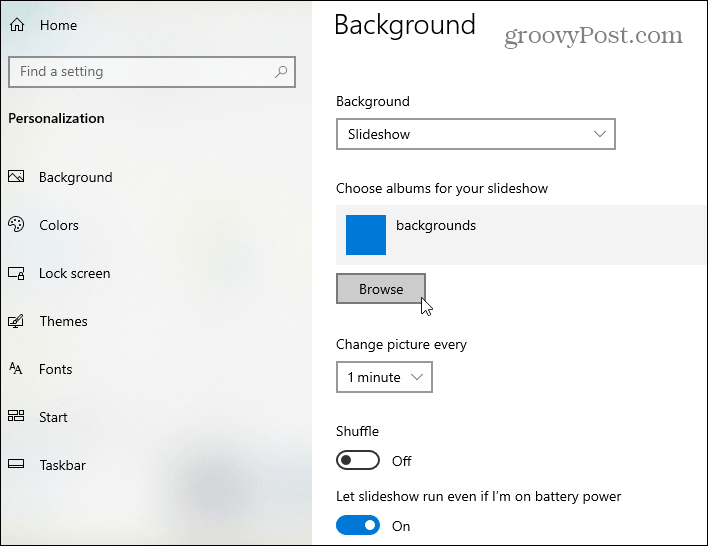
Vyberte Farby
Ďalej prejdite na kartu Farby a vyberte farbu zvýraznenia, ktorú chcete použiť. Môžete si nechať systém Windows, aby automaticky vybral farbu podľa obrázka na pozadí alebo prispôsobil svoj vlastný. Tu môžete zvoliť aj povrchy, na ktorých sa zobrazuje. Rovnako ako záhlavie alebo Akčné centrum, napríklad.
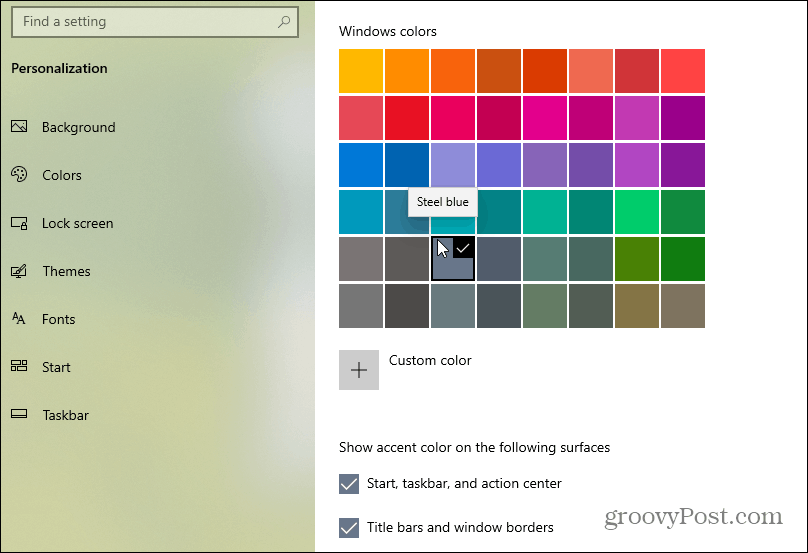
Uložiť tému
Po nakonfigurovaní všetkého budete chcieť svoj motív uložiť. Klikni na témy kartu a potom Uložiť tému Tlačidlo.
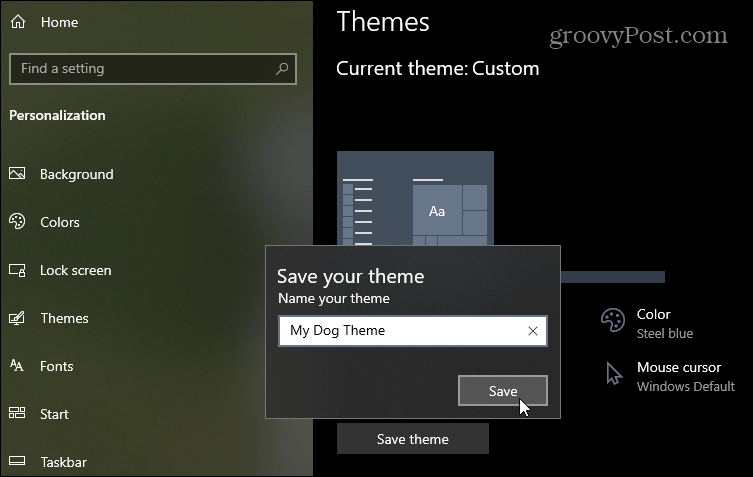
Po uložení témy sa bude zobrazovať v zozname ďalších dostupných motívov, ktoré ste vytvorili alebo nainštalovali, keď idete na Nastavenia> Prispôsobenie> Témy.

Ak sa nechcete zaoberať všetkými problémami, môžete si nainštalovať predpripravené motívy od spoločnosti Microsoft. Len zamierte Nastavenia> Témy a kliknite na odkaz Obchod. Viac informácií nájdete v našom článku o ako nainštalovať motívy systému Windows 10 z obchodu Microsoft.
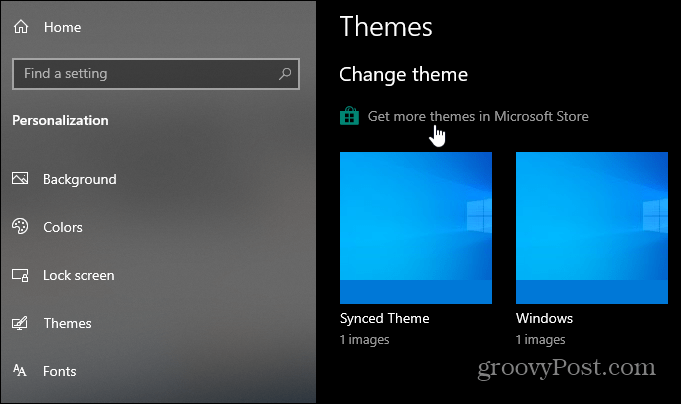
Všimnite si, že ak máte viac ako jeden počítač so systémom Windows 10, možno nebudete chcieť rovnakú vec na každom z nich. Ak áno, prečítajte si náš článok o ako zastaviť synchronizáciu motívov v systéme Windows 10. A ak máte viac obrazoviek, pozrite sa, ako na to nastaviť rôzne tapety na duálnom monitore.